De Nest veilig verbinden met een nieuw wifi-netwerk

Als je ooit je wifi-wachtwoord of de naam van het netwerk wijzigt, moet je ook je Nest verbinden Beveiligd beveiligingssysteem voor dat nieuwe netwerk. Gelukkig is het heel eenvoudig.
GERELATEERD: Hoe de alarmvertraging voor de Nest Secure
te veranderen Veel wifi-apparaten hebben een instelling waarmee je eenvoudig het wifi-netwerk kunt wijzigen verbonden met. Andere apparaten zijn niet zo eenvoudig, en u moet ze eigenlijk opnieuw instellen om ze met een nieuw Wi-Fi-netwerk te verbinden. Gelukkig zit de Nest Secure in de eerste categorie, waardoor het opnieuw verbinden met een Wi-Fi-netwerk veel eenvoudiger is.
Open hiervoor de Nest-app en tik vervolgens op de knop Instellingen (tandwielpictogram) in de rechterbovenhoek. van het scherm.
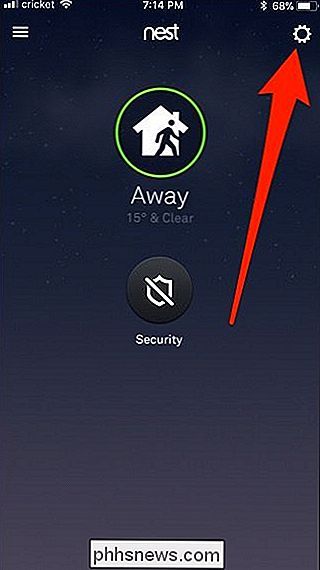
Selecteer de instelling "Home Info" helemaal bovenaan.
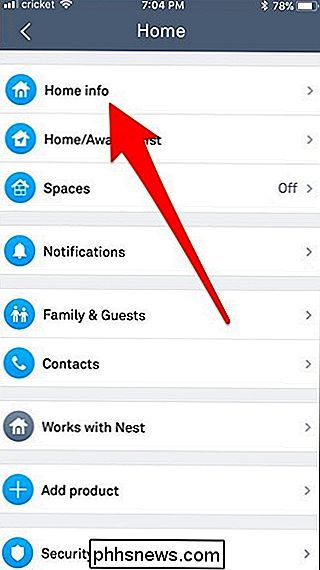
Kies de optie "Home Wi-Fi Help".
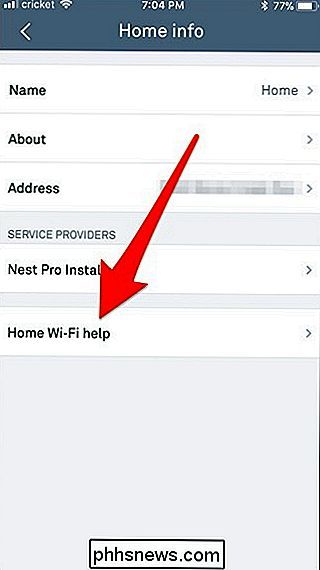
Tik op de "Home Wi-Fi" Help "-pagina op "Start" -knop.
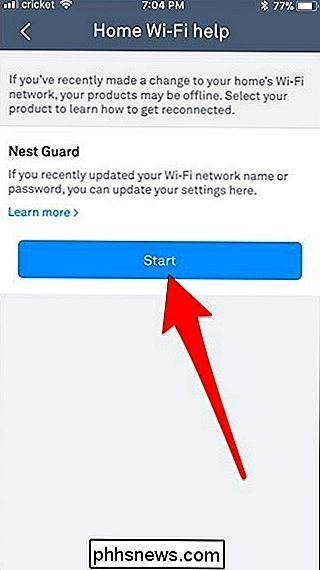
Druk op de knop "Volgende" onderaan het volgende scherm.
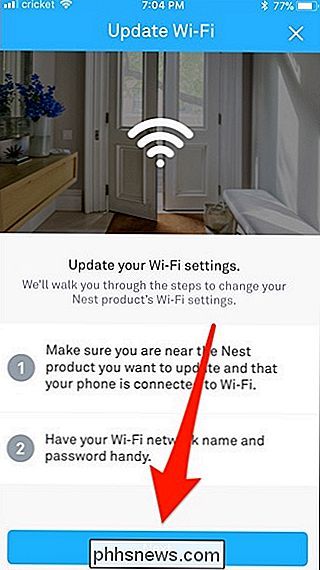
Wacht totdat uw telefoon verbinding maakt met uw Nest Guard.
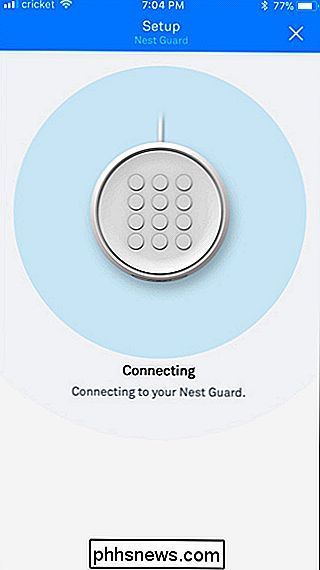
Selecteer vervolgens het nieuwe Wi-Fi-netwerk waarnaar u wilt u wilt verbinden.
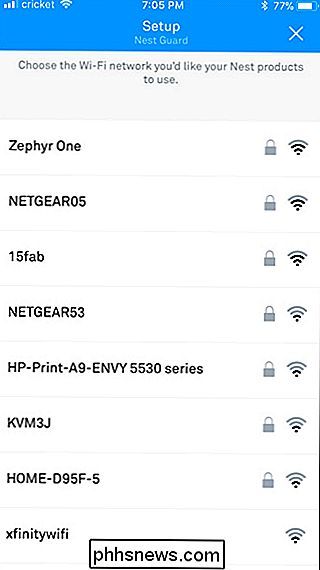
Voer daarna het wachtwoord voor het Wi-Fi-netwerk in en druk vervolgens op de knop "Volgende".
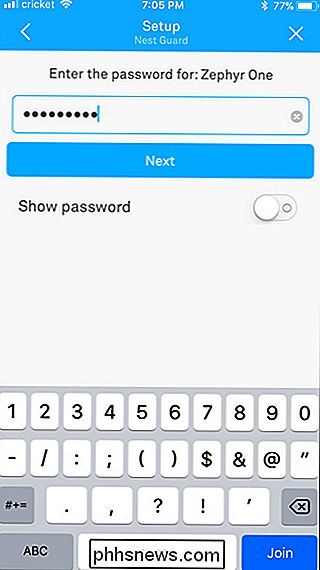
Wacht tot het verbinding heeft gemaakt met het Wi-Fi-netwerk.

En Als het klaar is, tik je onderaan op de knop 'Gereed'.
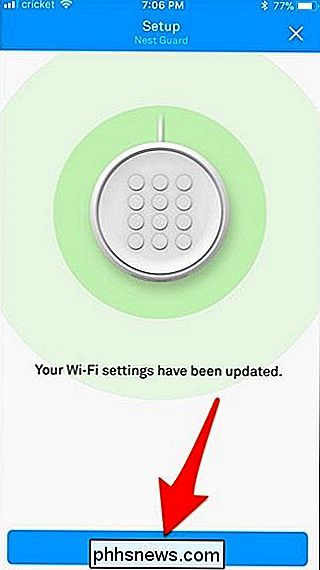
Titelafbeelding van Nest
Zijn Megapixels belangrijk bij het kopen van een camera?
Techbedrijven houden ervan om grote cijfers en mooie klinkende woorden rond te zwaaien in hun advertenties, en camerafabrikanten vormen hierop geen uitzondering. Hoewel het niet zo slecht is als een paar jaar geleden, is 'megapixels' normaal gesproken hun go-to-buzzword. Maar wat is een megapixel en betekent meer echt beter ?

Voorkomen dat Apps automatisch worden toegevoegd aan iMessage
Het app-systeem in iMessage is echt gaaf, waardoor u inhoud rechtstreeks in berichten kunt plakken die eens meerdere extra stappen nodig hadden. Als je echter kieskeurig bent over welke apps in iMessage verschijnen, kun je voorkomen dat iMessage ze automatisch toevoegt. Hoewel er veel meer is in iMessage-apps dan om hun installatie te voorkomen, is dit de essentie: veel iPhone-apps, zoals Giphy of IMDB, installeert een kleine iMessage-plug-in wanneer u de app installeert.



